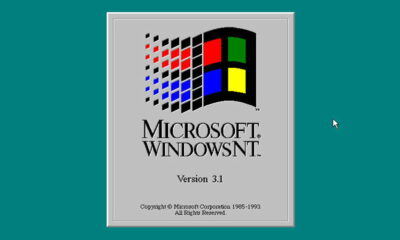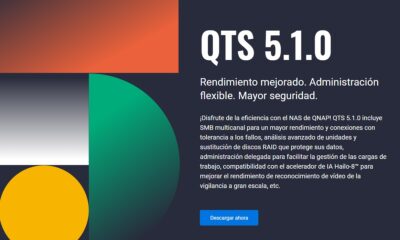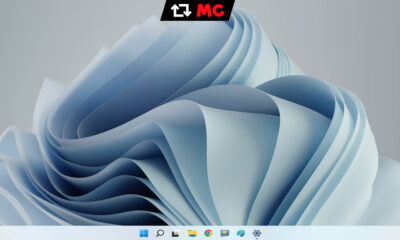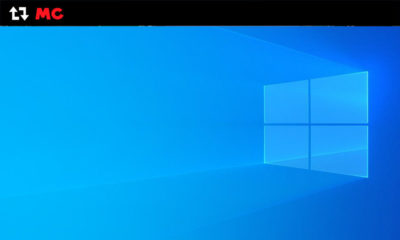Cómo desactivar la UAC
El control de cuentas de usuario es una herramienta de Windows Vista que nos informa en todo momento sobre cualquier cambio que se realice en el equipo. Esta herramienta es bastante molesta cuando tenemos que realizar cambios de configuración en el equipo, cuando tenemos que instalar una batería de programas, etc. Si trabajamos con perfil de administrador podemos desactivarlo para agilizarnos el trabajo.
El control de cuentas de usuario (UAC) es una herramienta de Windows Vista que nos informa en todo momento sobre cualquier cambio que se realice en el equipo. Esta herramienta es bastante molesta cuando tenemos que realizar cambios de configuración en el equipo, cuando tenemos que instalar una batería de programas, etc. Si trabajamos con perfil de administrador podemos desactivarlo para agilizarnos el trabajo.
Paso 1. Abrimos la herramienta Cuentas de usuario
Nos dirigimos al Panel de control y localizamos la herramienta Cuentas de usuario. Hacemos un doble clic sobre ella. Vemos una ventana como la que se muestra en la imagen; en ella tenemos que realizar un nuevo clic sobre Activar o desactivar el Control de cuentas de usuario

Paso 2. Desactivamos el control de cuentas de usuario (UAC)
En la ventana de configuración de usuario, desmarcamos la casilla Usar el control de cuentas de usuario (UAC) para ayudar a proteger el equipo.
Para completar la configuración tendremos que reiniciar el equipo. Nos lo pedirá al aceptar los cambios.

Otro camino para realizar este mismo proceso es el siguiente:
Paso 1. Abrimos la herramienta msconfig
Nos dirigimos a Inicio, hacemos clic en Todos los programas, clic en Accesorios y clic en Ejecutar. Escribimos msconfig y presionamos intro en nuestro teclado.
Paso 2. Desabilitamos la UAC
Dentro de la herramienta msconfig localizamos la pestaña Herramientas. Nos mostrará una relación de herramientas que desde aquí podemos habilitar y desabilitar. Localizamos Desabilitar UAC y presionamos sobre iniciar. Una vez hecho nos aparecerá una ventana de MS-DOS notificándonos que la operación se ha realizado con éxito.
En este caso también tenemos que reiniciar el equipo para que que la nueva configuración tenga efecto.

-

 A FondoHace 5 días
A FondoHace 5 díasCinco lecciones que podemos extraer del incidente de CrowdStrike
-

 NoticiasHace 5 días
NoticiasHace 5 díasMicrosoft publica una herramienta gratuita para solucionar el error CrowdStrike
-

 NoticiasHace 5 días
NoticiasHace 5 díasLa inversión en TI a nivel mundial crecerá un 7,5% en 2024
-

 A FondoHace 5 días
A FondoHace 5 díasCinco errores comunes que limitan la vida útil de tu ordenador portátil